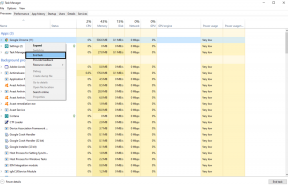Как исправить уведомления iPhone, не работающие на iOS 15
Разное / / October 08, 2021
Apple представила несколько улучшений и дополнительных функций в последней версии iOS 15 update, но похоже, что есть пара ошибок или проблем. Многие пользователи iOS 15 жалуются, что у них возникают проблемы с уведомлениями приложений после обновления до последней версии. Теперь, если вы также столкнулись с той же проблемой, обязательно следуйте этому руководству по устранению неполадок, чтобы решить проблему с уведомлениями iPhone, не работающими на iOS 15.
Что ж, похоже, что некоторые пользователи сообщают, когда они разблокируют экран своего устройства или входят в приложение, тогда уведомления приложения появляются на панели уведомлений. Итак, основная проблема заключается в том, что приложения не отправляют уведомления, если вы не открываете их вручную, что кажется серьезной ошибкой в обновлении iOS 15. К счастью, есть несколько возможных обходных путей, упомянутых ниже, которые вы можете использовать один за другим, пока проблема не будет решена.
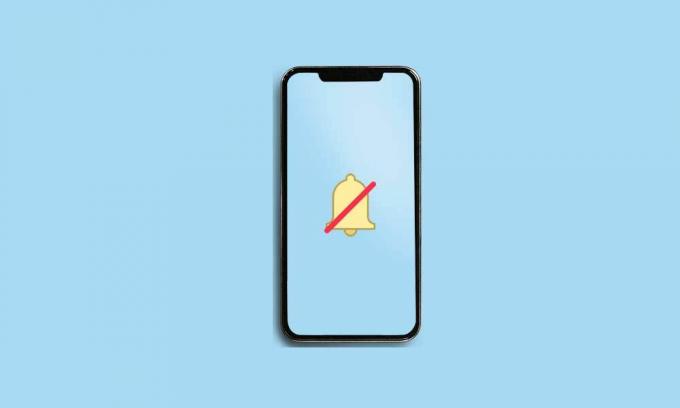
Содержание страницы
-
Как исправить уведомления iPhone, не работающие на iOS 15
- 1. Перезагрузите ваш iPhone
- 2. Проверить обновления iOS
- 3. Отключить режим фокусировки
- 4. Отключить режим запланированной фокусировки
- 5. Отключить общий доступ на разных устройствах
- 6. Включить уведомления на заблокированном экране
- 7. Отключить сводку уведомлений
- 8. Включить предварительный просмотр уведомлений
- 9. Включите уведомления приложений
- 10. Проверить текстовые сообщения без звука
- 11. Проверить наличие ожидающих обновлений приложения
- 12. Сбросить настройки сети
Как исправить уведомления iPhone, не работающие на iOS 15
Итак, не теряя больше времени, давайте перейдем к руководству ниже.
1. Перезагрузите ваш iPhone
Один из первых шагов для вас - просто перезапустить iPhone один раз, чтобы проверить, устранена ли проблема. Хотя некоторым пользователям это может показаться недостаточно полезным, мы рекомендуем вам выполнить эту задачу один раз. Если это не помогло, обязательно следуйте следующему методу.
2. Проверить обновления iOS
Вам также следует проверить наличие обновлений iOS на вашем iPhone. Также возможно, что доступно новое обновление, но вы его еще не установили. Это означает, что даже если новое обновление может исправить существующую ошибку или другие проблемы, вы не сделаете это возможным.
Итак, отправляйтесь в Настройки меню> Перейти Общий > Нажмите на Обновление программного обеспечения. Если обновление доступно, нажмите на Загрузить и установить.
3. Отключить режим фокусировки
Недавно представленный режим фокусировки в iOS 15 может быть одной из основных причин того, что уведомления не работают в iOS 15. Он в основном отключает звонки и уведомления. Обязательно выключите его и снова проверьте, не возникает ли проблема. Для этого:
- Перейти к Настройки> Фокус.
- Нажмите на каждую опцию Focus и отключите их один за другим. (если есть)
Примечание: Теперь, если вы видите «Уведомления этого человека отключены» в iMessage это означает, что на вашем iPhone включен один из режимов фокусировки, который работает на iOS 15. Вы можете просто отключить его от Настройки > Фокус > Ваш активный режим фокусировки> Статус фокуса > Выключите тумблер.
- Как только все будет сделано, обязательно перезагрузите iPhone, чтобы проверить наличие проблемы.
4. Отключить режим запланированной фокусировки
Вы также должны проверить, есть ли запланированная или автоматическая настройка в режиме фокусировки или нет. Скорее всего, для режима фокусировки установлено только запланированное время, и вы не получаете уведомления приложений на iOS 15 в это конкретное время или в каком-либо конкретном приложении. Для этого:
Рекламные объявления
- Перейти к Настройки > Нажмите на Фокус.
- Нажмите на каждую опцию режима фокусировки и проверьте наличие Запланированное или Включается автоматически вариант. Если что-то включено или установлено в запланированный режим, обязательно выключите его.
Если вы используете режимы «Вождение» и «Спящий режим» на своем iPhone, обязательно проверьте настройки расписания должным образом.
5. Отключить общий доступ на разных устройствах
Попробуйте отключить параметр "Общий доступ на разных устройствах" на iPhone, если он включен. Что наиболее важно, если вы вошли в систему с одним и тем же Apple ID на нескольких устройствах Apple, таких как iPhone или iPad, включение / выключение режима фокусировки повлияет на другие подключенные устройства.
- Перейти к Настройки > Нажмите на Фокус.
- Выключить Совместное использование на разных устройствах переключите, чтобы закрыть доступ.
6. Включить уведомления на заблокированном экране
После обновления до iOS 15 кажется, что уведомления на экране блокировки больше не поддерживаются с опцией отключения звука в режиме «Не беспокоить». Раньше вы могли отключать уведомления на экране блокировки, получая их при использовании iPhone. Теперь эта опция больше не доступна в iOS 15, а это означает, что если вы сделали беззвучные уведомления, она отключится как для экрана блокировки, так и при использовании телефона.
Рекламные объявления
Примечание: Выберите «Настройки»> «Нажмите на фокус»> «Нажмите на« Не беспокоить »»> «Выбрать экран блокировки»> «Включите переключатель». Выберите «Не беспокоить»> «Люди»> «Звонки от»> «Разрешить повторные вызовы».
7. Отключить сводку уведомлений
Также возможно, что вы не получаете уведомления приложений из-за сводки уведомлений на вашем iPhone. Обязательно отключите его.
- Перейти к Настройки > Нажмите на Уведомления.
- Нажать на Запланированная сводка > Выключать в Запланированная сводка переключать.
Примечание: Если вы показываете экран, уведомления будут отключены. Если уведомление «Совместное использование экрана» включено, обязательно отключите его, чтобы получать уведомления при демонстрации экрана.
8. Включить предварительный просмотр уведомлений
Чтобы включить предварительный просмотр уведомлений на iOS 15, перейдите по ссылке Настройки > Нажмите на Уведомления > Нажмите на Показать превью > Выбрать Всегда.
9. Включите уведомления приложений
Вы можете просто включить или выключить уведомления приложений из меню настроек устройства для каждого приложения, как хотите. Обязательно включите уведомления для всех важных для вас приложений. Перейти к iPhone Настройки > Прокрутите страницу вниз и нажмите на конкретное приложение> Нажмите на Уведомления.
Просто не забудьте включить Разрешить уведомления переключать. Выполните одни и те же действия для каждого приложения, из которого вы хотите получать уведомления, даже не используя приложение.
10. Проверить текстовые сообщения без звука
Если у вас возникли проблемы с текстовыми сообщениями для своевременного получения уведомлений или на экране блокировки, вам следует проверить, отключено ли уведомление о текстовом сообщении или нет. Чтобы проверить это, откройте iMessage или любое другое приложение> вы увидите значок колокольчика / отключения звука рядом с конкретным отправителем или контактным чатом. Сдвиньте чат влево или вправо или просто нажмите и удерживайте, чтобы выбрать «Включить звук».
11. Проверить наличие ожидающих обновлений приложения
Если вы какое-то время не обновляли некоторые из своих приложений на iPhone, обязательно проверьте наличие ожидающих обновлений приложений. Обязательно зайдите в Apple App Store > Нажмите на значок профиля в правом верхнем углу> Прокрутите страницу вниз, чтобы обновить ее.
Теперь вы увидите все доступные обновления приложений в виде полного списка на той же странице. Просто нажмите на Обновлять для каждого приложения индивидуально или выберите 'Обновить все' для автоматической установки всех ожидающих обновлений приложений.
Этот метод должен помочь вам полностью решить проблему с уведомлениями iPhone, которые не работают с iOS 15, если есть проблема с совместимостью приложений или какими-либо данными кеша приложений на телефоне.
12. Сбросить настройки сети
И последнее, но не менее важное: вам также следует выполнить сброс настроек сети на своем iPhone, чтобы устранить сбои в сети или проблемы с данными кеша приложений. Иногда проблема с ошибкой приложения или системным кешем может вызвать несколько проблем с операциями приложения или даже с уведомлениями приложений. Чтобы сбросить настройки сети на iOS 15 под управлением iPhone:
- Открыть Настройки приложение на вашем iPhone.
- Теперь нажмите на Общий > Нажмите на Перенос или сброс iPhone.
- Нажать на Сброс настроек > Выбрать Сбросить настройки сети.
- Дождитесь завершения процесса.
- После этого обязательно перезагрузите iPhone, чтобы изменения вступили в силу немедленно.
Этот метод должен помочь вам полностью решить проблему с уведомлениями приложений, которые не появляются, или проблема с задержкой на вашем iPhone (iOS 15).
Вот и все, ребята. Мы предполагаем, что это руководство было для вас полезным. Для дальнейших запросов вы можете оставить комментарий ниже.